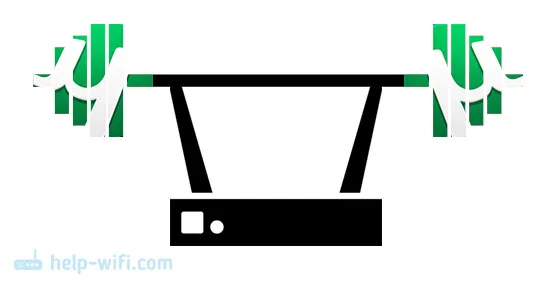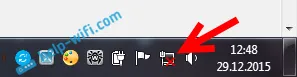Ko sem ustvaril stran z pregledi, specifikacijami in majhnim pregledom usmerjevalnika Linksys E1200 (mimogrede, pustite svoje povratne informacije), še vedno nisem našel časa, da bi napisal podrobna navodila, kako konfigurirati Linksys E1200. Vendar sem se odločil, da to moram storiti, sicer se zdi model E1200 zdaj priljubljen, kar pomeni, da bodo navodila za nastavitev mnogim koristna. Vse bom poskušal razložiti v preprostem jeziku in seveda s slikami. Kot želiš :)
Linksys E1200 je usmerjevalnik, narejen izključno za domačo uporabo in pri srednjih obremenitvah. To je mogoče razumeti, če pogledamo njegovo ceno in značilnosti. Pokritje z Wi-Fi ni veliko, zadostovalo bi za dve sobi. Zdi se, da je omrežje Wi-Fi stabilno, videti je v redu in narejeno iz kakovostne plastike. Linksys E1200 je primeren za povezavo z internetom prek Wi-Fi-ja vaših mobilnih naprav, prenosnih računalnikov in, če je potrebno, stacionarnih računalnikov, televizorjev in drugih naprav preko omrežnega kabla. Nastavitev Linksys E1200 ni težka in to bomo storili zdaj.
Mimogrede, konfiguriral ga bom prek nadzorne plošče (v katero bomo vstopili preko brskalnika). Ta usmerjevalnik prihaja z diskom s programom, ki ga zaženemo v računalniku in korak za korakom konfiguriramo naš Linksys. Ja, stvar je načeloma uporabna in preprosta, zagotovo bom napisal ločen članek o nastavitvi usmerjevalnikov Linksys s pomočjo diska, ki je priložen kompletu. Toda v tem članku bom prikazal konfiguracijo prek brskalnika. Zakaj? Mislim, da je ta metoda bolj vsestranska. Če želite Linksys nastaviti s tabličnega računalnika, telefona ali prenosnika, ki nima optičnega pogona, se disk preprosto ne bo zagnal. Po tem članku lahko nastavite vse nastavitve tudi iz mobilne naprave. S povezavo prek Wi-Fi-ja. Pravzaprav nič ni zapleteno. Glavna stvar je, da morate ugotoviti vse parametre za povezavo z internetom,ki ga uporablja vaš internetni ponudnik (o tem bom podrobneje napisal spodaj).
Konfigurirali ga bomo po naslednji shemi:
Če je nekdo že poskušal konfigurirati vaš usmerjevalnik (ali pa ste že poskušali nekaj storiti), lahko v njem ostanejo nepotrebne nastavitve, kar nas lahko moti. Zato naredite ponastavitev na tovarni na Linksys E1200.
Na dnu naprave je gumb Reset, ki ga pritisnemo z nečim ostrim in držimo približno 10 sekund . Nato spustite gumb in počakajte, da se usmerjevalnik zažene. Nastavitve bodo ponastavljene na tovarniške privzete vrednosti.

Če imate težave, glejte podrobna navodila za ponastavitev nastavitev.
Kako povežem Linksys E1200?
Vzamemo usmerjevalnik, nanj priključimo napajalnik in vtaknemo ta kovček v vtičnico. Na usmerjevalniku naj bi zasvetil indikator na zadnji plošči. Če boste konfigurirali iz računalnika ali prenosnika prek omrežnega kabla, vzamemo kabel, ki je priložen, in z njim povežemo naš računalnik z usmerjevalnikom. En kabelski priključek povežemo z usmerjevalnikom v LAN-priključku (obstajajo 4 konektorji LAN, pod njimi je modra črta, priključite se na katerega koli), drugi pa v omrežni konektor računalnika.
Priključite kabel svojega ponudnika internetnih storitev v rumeni konektor WAN (rumena črta pod priključkom).

Če želite konfigurirati prek Wi-Fi-ja iz prenosnika, tabličnega računalnika ali druge naprave, ga povežite z omrežjem, ki se prikaže takoj po priključitvi napajanja na usmerjevalnik. Omrežje se bo imenovalo "Linksys (nekatere številke)".
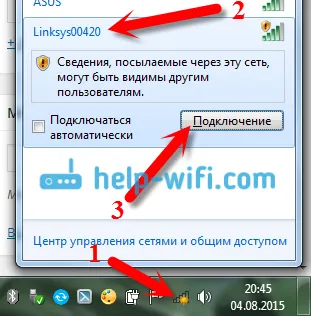
Wi-Fi omrežje privzeto brez gesla. Zato bi se moralo prikazati okno "Namestite omrežje?" Lahko preprosto kliknete povezavo "Poveži se z omrežjem, ne da bi ga najprej namestili in konfigurirali" ali pa kliknite V redu in vnesite kodo PIN, ki je navedena na nalepki na dnu usmerjevalnika.
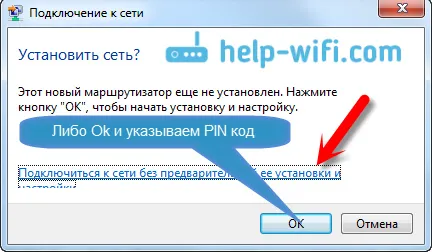
Oglejte si podrobnejši članek o povezovanju računalnika z Wi-Fi. Po povezavi z usmerjevalnikom internet morda ne bo deloval. Stanje povezave je morda "Brez dostopa do interneta" - to je normalno. Našega usmerjevalnika še nismo konfigurirali. Če imate internet prek usmerjevalnika, ki takoj deluje, potem lahko pojdite na nastavitve, da nastavite samo geslo za Wi-Fi in spremenite omrežno ime. Oddelek lahko preskočite z internetnimi nastavitvami na Linksys E1200. Najverjetneje imate dinamično povezavo IP, vse je tam delovalo samo od sebe.
Pojdite na nastavitve Linksys E1200 in konfigurirajte internet (WAN)
Vnos nastavitev Linksys E1200 Če želite vstopiti v nastavitve Linksys E1200, zaženite kateri koli brskalnik in v naslovno vrstico vtipkajte 192.168.1.1 . Pojdite na ta naslov, videli bi okno, kot je to:
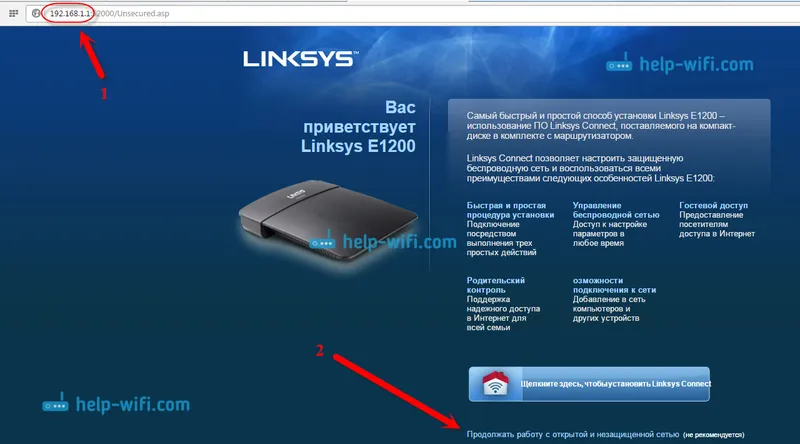
Nato se bo pojavilo okno, v katerem bomo postavili kljukico poleg postavke "Zavedam se, da je moje omrežje ..." in kliknite Nadaljuj .

Nato boste pozvani za uporabniško ime in geslo. Določimo skrbnika in administratorja - ti so standardni.

Odpre se nadzorna plošča usmerjevalnika Linksys E1200.
Oglejte si podroben članek o vnosu nastavitev Linksys.
Vzpostavitev povezave z internetnim ponudnikom
Pomembno! Ugotoviti morate, kakšno tehnologijo povezav uporablja vaš ISP. Običajno so to: dinamični IP , statični IP , PPPoE , L2TP in PPT P. In potrebni parametri glede na vrsto povezave, ki jo bo treba nastaviti med postopkom konfiguracije. To je potrebno, da se vaš usmerjevalnik lahko poveže z vašim ponudnikom internetnih storitev in dostopa do interneta. Če so ti parametri napačno nastavljeni, internet prek usmerjevalnika ne bo deloval. Wi-Fi ali kabelska povezava bo delovala, vendar brez dostopa do interneta.
Med postopkom konfiguracije bomo morali izbrati eno od zgornjih tehnologij povezave in nastaviti zahtevane parametre (uporabniško ime, strežnik, geslo, IP). Ali nekaj tega. Samo za Dynamic IP tehnologijo vam ni treba ničesar določiti. Dovolj je, da internet povežete s Linksys E1200 in ta bo takoj razdelil prek Wi-Fi-ja in kabla. Za več informacij o tem, kako najti povezavno tehnologijo, sem v članku napisal: Kakšno povezavo naj določim pri konfiguraciji usmerjevalnika ?.
Takoj po vstopu na nadzorno ploščo se odpre stran, na kateri lahko usmerjevalnik konfigurirate za delo s svojim internetnim ponudnikom. Na zavihku Nastavitve - osnovne nastavitve morate določiti vrsto povezave, ki jo uporablja vaš ponudnik internetnih storitev. Običajno so to Dynamic IP, PPPoE (TTK, Rostelecom, Dom.ru), L2TP (Beeline) ali PPTP.
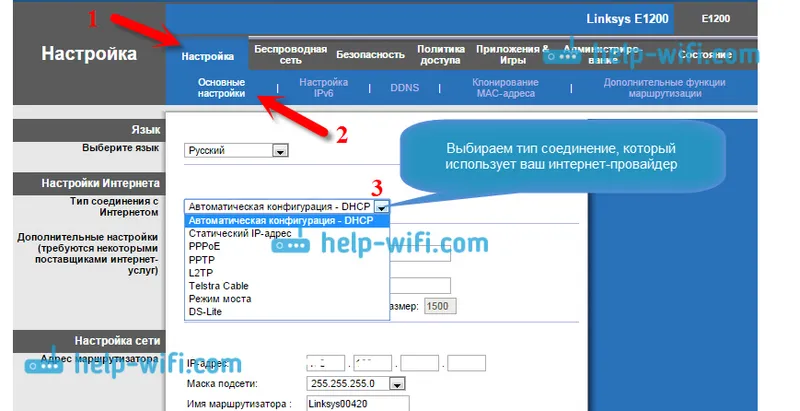
Glede na to, katero vrsto povezave boste izbrali, boste morali nastaviti dodatne parametre. Samo če imate dinamični IP, v nastavitvah je Samodejna konfiguracija - DHCP , ne boste potrebovali nastavitve dodatnih parametrov. Internet naj bi že deloval, in če ne, potem izberite Samodejna konfiguracija - DHCP in s spodnjega gumba kliknite gumb Shrani nastavitve , internet naj deluje, lahko greste na druge nastavitve.
Konfiguracija PPPoE, L2TP, PPTP, ponudnikov Beeline, Dom.ru, TTK, Rostelecom na Linksys E1200
Če uporabljate katero od teh tehnologij, jo izberite (kot sem prikazal zgoraj) in nastavite potrebne parametre, ki vam jih mora zagotoviti internetni ponudnik. To so lahko: uporabniško ime, geslo, IP naslov, ime gostitelja. Na primer, nastavitev PPPoE:
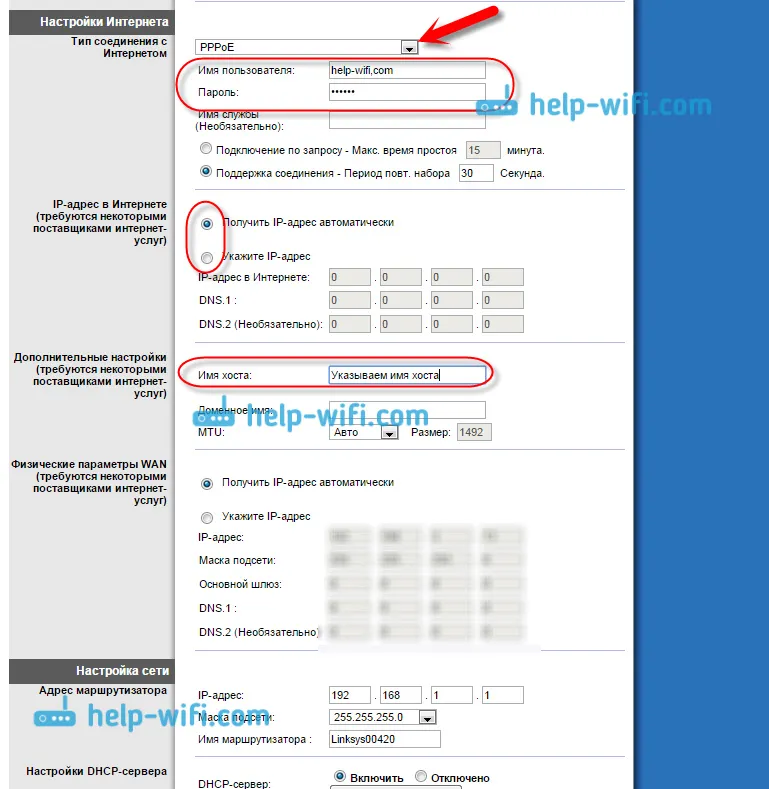
Ko konfigurirate vse nastavitve, jih ne pozabite shraniti in znova zagnati usmerjevalnik.
 Če pravilno nastavite vse, naj bi internet prek usmerjevalnika že deloval. Če deluje, potem je vse v redu, vrnite se na nadzorno ploščo in nadaljujte s konfiguracijo. Če ne deluje, preverite nastavitve in določene parametre, kot sem prikazal zgoraj.
Če pravilno nastavite vse, naj bi internet prek usmerjevalnika že deloval. Če deluje, potem je vse v redu, vrnite se na nadzorno ploščo in nadaljujte s konfiguracijo. Če ne deluje, preverite nastavitve in določene parametre, kot sem prikazal zgoraj.
Če ste imeli pred nameščanjem usmerjevalnika hitro povezavo v računalnik, potem ga po namestitvi usmerjevalnika ne potrebujete. Ni ga treba zagnati. Usmerjevalnik bo to povezavo samodejno vzpostavil.
Nastavitev (sprememba) gesla v Wi-Fi
Potem ko internet prek naših Linksys že deluje, je glavna stvar, ki jo moramo narediti, da zaščitimo brezžično omrežje. Tako, da se nihče ne more povezati z njim, saj je omrežje privzeto brez gesla.
Če želite to narediti, morate v nastavitvah iti na zavihek Wireless Network - Wireless Security . V polju Varnostni način izberite mešani način WPA2 / WPA . Ustvarite in nastavite geslo z najmanj 8 znaki. Uporablja se za povezavo z vašo Wi-Fi. Zapišite geslo, da ga ne boste pozabili.

Nato shranite nastavitve s klikom na gumb Save Settings . Usmerjevalnik se bo znova zagnal. Če se želite ponovno povezati z Wi-Fi-jem, morate znova vzpostaviti povezavo, med postopkom povezave pa boste morali že določiti geslo, ki ste ga pravkar nastavili.
Nastavitev Wi-Fija na Linksys E1200: sprememba omrežnega imena
Mislim, da boste morda želeli spremeniti privzeto ime za brezžično omrežje. Zdaj vam bom pokazal, kako to storiti. Ko smo spremenili geslo, se spet povežemo z usmerjevalnikom, pojdemo na nastavitve in pojdemo na zavihek Brezžično omrežje - Osnovne nastavitve brezžičnega omrežja . Izberemo način nastavitve "Ročno", način delovanja omrežja pa mora biti nastavljen na Mešani . V polje Ime omrežja (SSID) vnesite ime svojega omrežja, ki ga želite uporabiti.
Nato pustimo vse privzete nastavitve in kliknemo Shrani nastavitve .
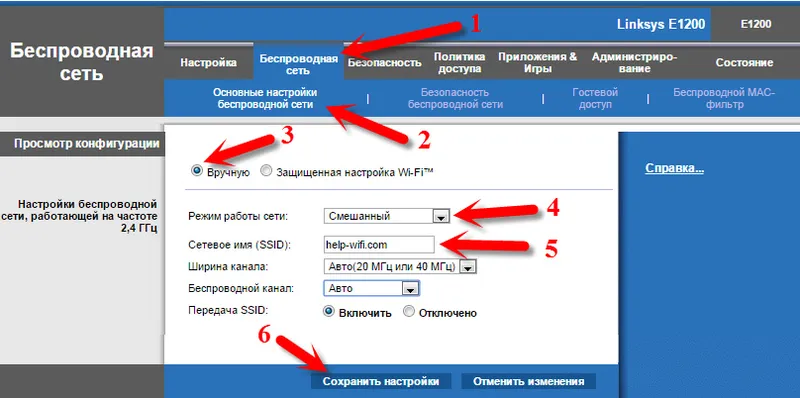
Usmerjevalnik se bo znova zagnal in že se bo pojavilo omrežje Wi-Fi z vašim imenom. Zdi se mi tako:
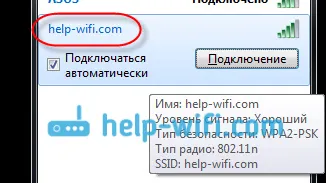
Povezujemo se z njo in že lahko uporabljamo internet.
Zaščitimo nastavitve usmerjevalnika, spremenimo geslo
Ne pozabite, da ste ob vnosu nastavitev Linksys E1200 tam vnesli privzeto skrbniško geslo. Torej jo je treba spremeniti, tako da vsi, ki se bodo povezali z vašim Wi-Fi-jem, ne morejo vnesti nastavitev vašega usmerjevalnika in jih spremeniti.
Spreminjanje gesla za dostop do nadzorne plošče je precej preprosto. V nastavitvah pojdite na zavihek Administracija. V poljih »Geslo usmerjevalnika« in »Ponovno vnesite za potrditev« določite geslo, ki bo zaščitilo vaš usmerjevalnik. Kliknite gumb Shrani nastavitve in.
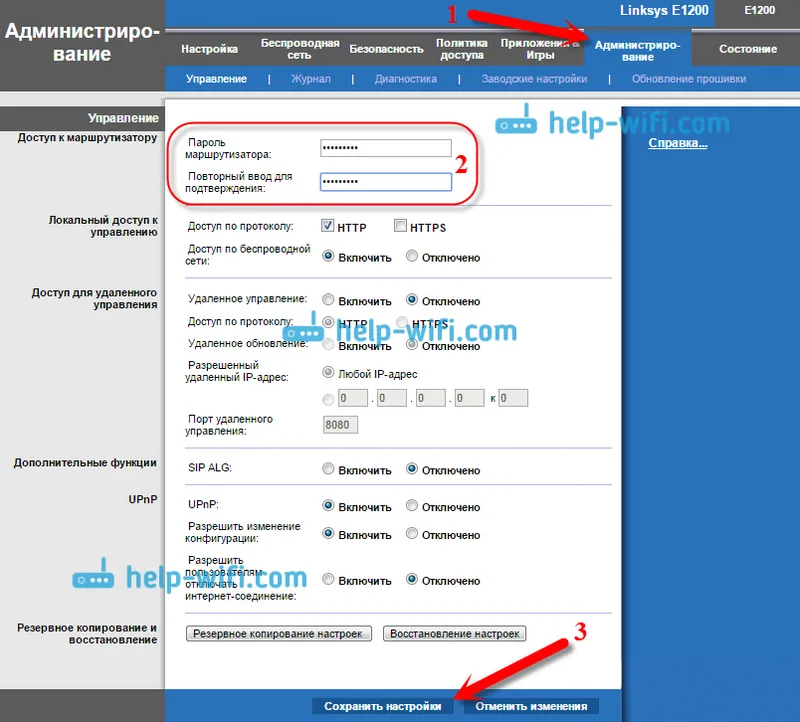
Zapišite to geslo, da ga ne boste pozabili. Če pozabite, boste morali narediti ponastavitev na tovarni in znova konfigurirati vse. Zdaj, ko vstopite na nadzorno ploščo, boste morali določiti skrbnika uporabniškega imena in geslo, ki ste ga pravkar nastavili.
Pogovor
To je to, vaša namestitev Linksys E1200 je končana. Usmerjevalnik že lahko uporabite. Če imate tako priljubljeno težavo, kot je "Brez dostopa do interneta", ko se spletna mesta preprosto ne odprejo in vse deluje po kablu brez usmerjevalnika, potem najprej preverite, če je takšna težava opažena pri povezovanju drugih naprav. Če je odgovor pritrdilen, preverite parametre ponudnika internetnih storitev v nastavitvah usmerjevalnika. Najverjetneje so vrsta povezave ali drugi parametri napačno določeni.
Pravkar smo zaključili osnovno konfiguracijo, ki zadostuje za normalno uporabo usmerjevalnika. Kako posredovati pristanišče, zagnati mrežo gostov, blokirati računalnike, zapreti dostop do spletnih mest itd., Bom pisal v ločene članke in tukaj se bodo pojavile povezave.
Poskušal sem pisati čim bolj preprosto in razumljivo, članek se je izkazal za obsežnega, a druge poti ni bilo. Če se vam nekaj ne bo posrečilo, postavite vprašanja v komentarjih, priložite posnetke zaslona, poskušal vam bom dati nekaj nasvetov.